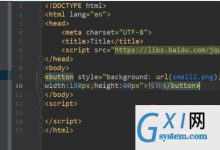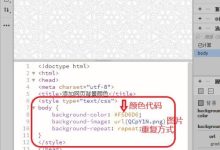在HTML中,我们可以通过CSS来设置按钮的透明度,以下是详细的步骤和代码示例:,1、创建HTML文件,我们需要创建一个HTML文件,并在其中添加一个按钮元素。,在这个例子中,我们创建了一个名为“transparentbutton”的CSS类,用于设置按钮的透明度,我们还在HTML文件中引用了一个名为“styles.css”的外部CSS文件,用于编写样式。,2、编写CSS样式,接下来,我们需要在“styles.css”文件中编写CSS样式,设置按钮的透明度,我们可以使用 opacity属性来实现这一点。 opacity属性的值范围是0到1,其中0表示完全透明,1表示完全不透明,我们可以将按钮的透明度设置为50%:,3、调整透明度,根据需要,我们可以调整 opacity属性的值来改变按钮的透明度,将透明度设置为75%:,4、添加过渡效果(可选),为了使按钮的透明度变化更加平滑,我们可以添加一个过渡效果,为此,我们可以使用 transition属性,我们可以将过渡效果设置为2秒:,现在,当用户将鼠标悬停在按钮上时,透明度将逐渐变为0.75;当鼠标离开按钮时,透明度将逐渐恢复为1。,5、添加背景颜色(可选),为了使按钮在透明度较低时仍然可见,我们可以为其添加一个背景颜色,我们可以使用 backgroundcolor属性来实现这一点,我们可以将背景颜色设置为白色:,6、测试按钮透明度,保存HTML和CSS文件后,用浏览器打开HTML文件,你应该可以看到一个半透明的按钮,尝试将鼠标悬停在按钮上,查看透明度的变化,如果一切正常,你已经成功设置了按钮的透明度。,在HTML中,我们可以通过CSS的 opacity属性来设置按钮的透明度,我们还可以使用 transition属性为透明度变化添加过渡效果,以及使用 backgroundcolor属性为按钮添加背景颜色,通过这些方法,我们可以轻松地实现各种自定义按钮效果。, ,<!DOCTYPE html> <html lang=”zh”> <head> <meta charset=”UTF8″> <meta name=”viewport” content=”width=devicewidth, initialscale=1.0″> <title>设置按钮透明度</title> <link rel=”stylesheet” href=”styles.css”> </head> <body> <button class=”transparentbutton”>点击我</button> </body> </html>,.transparentbutton { opacity: 0.5; },.transparentbutton { opacity: 0.75; },.transparentbutton { opacity: 0.75; transition: opacity 2s; },.transparentbutton { opacity: 0.75; transition: opacity 2s; backgroundcolor: white; }

在HTML5中,长按图片弹出菜单是一种常见的交互效果,有时候我们可能需要去掉这个功能,以提供更好的用户体验,如何去掉HTML5中的长按图片弹出菜单呢?下面我将详细介绍一种方法。,我们需要了解长按图片弹出菜单的原理,通常情况下,这种效果是通过JavaScript和CSS来实现的,当用户长按图片时,会触发一个JavaScript事件,然后通过CSS来控制菜单的显示和隐藏,要去掉这个功能,我们需要分别从JavaScript和CSS两个方面入手。,1、去掉JavaScript事件,我们需要找到触发长按事件的JavaScript代码,通常情况下,这段代码会在 <script>标签内或者外部的JavaScript文件中,我们可以使用浏览器的开发者工具(如Chrome的Elements面板)来查找这段代码。,在开发者工具中,按下F12键打开Elements面板,点击页面中的图片元素,查看其相关的事件监听器,在事件监听器列表中,找到与长按事件相关的监听器(如 onlongpress或 oncontextmenu),选中这个监听器,然后在右侧的事件处理函数中找到触发菜单显示的代码。,接下来,我们需要删除或注释掉这段代码,这样,当用户长按图片时,就不会触发菜单显示了,具体的操作方法如下:,如果要删除这段代码,可以直接将代码块选中,然后按下Delete键。,如果不想完全删除这段代码,可以将其注释掉,在JavaScript中,可以使用 //或 /* */来注释代码,将需要注释的代码块选中,然后添加注释即可。,2、修改CSS样式,除了去掉JavaScript事件外,我们还需要修改CSS样式,使得菜单不再显示,通常情况下,菜单的显示和隐藏是通过CSS的 display属性来控制的,我们需要找到控制菜单显示和隐藏的CSS代码,并将其修改为不显示菜单。,在开发者工具中,按下F12键打开Elements面板,切换到Sources面板,在Sources面板中,找到控制菜单显示和隐藏的CSS样式表文件(通常是外部文件),选中这个文件,然后在右侧的样式列表中找到控制菜单显示和隐藏的样式规则。,接下来,我们需要修改这个样式规则,使得菜单不再显示,具体的操作方法如下:,如果要完全去掉菜单的显示和隐藏功能,可以将控制菜单显示和隐藏的样式规则删除,选中需要删除的样式规则,然后按下Delete键。,如果不想完全删除菜单的显示和隐藏功能,但希望菜单不再显示,可以修改控制菜单显示的样式规则,将 display属性的值设置为 none或者直接删除这个属性值即可。,通过以上两个步骤,我们就可以去掉HTML5中的长按图片弹出菜单了,我们需要找到触发长按事件的JavaScript代码,并将其删除或注释掉,我们需要修改CSS样式,使得菜单不再显示,通过这两个步骤的操作,我们就可以实现去掉长按图片弹出菜单的功能。, ,

在HTML中添加按钮是一项基本的操作,可以通过多种方式实现,以下是一些常见的方法:,1、使用 <button>标签:,<button>标签是HTML5中新增的标签,用于创建按钮,它可以接受一个或多个属性来定义按钮的行为和外观。,在上面的示例中,我们创建了一个文本按钮,按钮上显示的文本为”点击我”,你可以根据需要修改按钮的文本内容。,2、使用 <input>标签:,<input>标签是HTML中用于接收用户输入的元素之一,也可以用于创建按钮,通过设置 type属性为”button”,我们可以创建一个按钮。,在上面的示例中,我们使用 <input>标签创建了一个按钮,按钮上显示的文本为”点击我”,你同样可以根据需要修改按钮的文本内容。,3、使用 <a>标签:,<a>标签是HTML中用于创建超链接的元素,也可以用于创建按钮,通过设置 href属性为”#”(表示空链接),我们可以创建一个没有链接功能的按钮。,在上面的示例中,我们使用 <a>标签创建了一个按钮,按钮上显示的文本为”点击我”,你同样可以根据需要修改按钮的文本内容。,4、使用CSS样式:,除了基本的HTML标签外,我们还可以使用CSS样式来美化按钮,通过设置CSS样式,我们可以改变按钮的背景颜色、边框样式、字体样式等。,在上面的示例中,我们使用CSS样式创建了一个自定义的按钮,通过设置CSS样式,我们改变了按钮的背景颜色、边框样式、字体颜色等,你可以根据需要修改CSS样式来定制按钮的外观。,在HTML中 添加按钮有多种方法,可以使用 <button>标签、 <input>标签、 <a>标签或CSS样式来实现,通过这些方法,你可以轻松地在网页中添加各种类型的按钮,并根据需要定制它们的外观和行为,无论是简单的文本按钮还是复杂的交互式按钮,都可以通过HTML和CSS来实现,希望以上介绍对你有所帮助!, ,<button type=”button”>点击我</button>,<input type=”button” value=”点击我”>,<a href=”#” role=”button”>点击我</a>,<!DOCTYPE html> <html> <head> <style> .mybutton { backgroundcolor: #4CAF50; /* 设置背景颜色 */ border: none; /* 设置边框样式 */ color: white; /* 设置字体颜色 */ padding: 15px 32px; /* 设置内边距 */ textalign: center; /* 设置文本对齐方式 */ textdecoration: none; /* 设置文本装饰 */ display: inlineblock; /* 设置显示方式 */ fontsize: 16px; /* 设置字体大小 */ margin: 4px 2px; /* 设置外边距 */ cursor: pointer; /* 设置鼠标指针样式 */ } </style> </head> <body> <button class=”mybutton”>点击我</button> </body> </html>,

在HTML中,我们可以使用CSS来调整按钮的样式,要将按钮调整为圆形,我们需要使用一些特定的CSS属性,以下是详细的步骤:,1、我们需要创建一个HTML按钮,这可以通过 <button>标签来实现,我们可以创建一个简单的按钮,如下所示:,2、接下来,我们需要在CSS中定义 .circlebutton类的样式,为了使按钮呈现为圆形,我们需要设置 width和 height属性为相同的值,并设置 borderradius属性为50%,这将使按钮的边缘变为圆形,我们还可以设置 padding和 fontsize属性来调整按钮的大小和文本的大小,以下是一个示例:,3、我们可以将上述HTML和CSS代码放入一个HTML文件中,如下所示:,当你在浏览器中打开这个HTML文件时,你应该能看到一个圆形的按钮。,4、如果你想要改变按钮的颜色,你可以添加 backgroundcolor属性到 .circlebutton类中,如果你想要将按钮的背景颜色设置为红色,你可以这样做:,5、如果你想要改变按钮的边框颜色,你可以添加 border属性到 .circlebutton类中,如果你想要将按钮的边框颜色设置为黑色,你可以这样做:,以上就是如何在HTML中创建圆形按钮的方法,你可以通过调整 width、 height、 padding、 fontsize、 backgroundcolor和 border等属性来自定义按钮的大小、形状、颜色和边框。,,<button class=”circlebutton”>点击我</button>,.circlebutton { width: 100px; height: 100px; borderradius: 50%; padding: 20px; fontsize: 16px; },<!DOCTYPE html> <html> <head> <style> .circlebutton { width: 100px; height: 100px; borderradius: 50%; padding: 20px; fontsize: 16px; } </style> </head> <body> <button class=”circlebutton”>点击我</button> </body> </html>,.circlebutton { width: 100px; height: 100px; borderradius: 50%; padding: 20px; fontsize: 16px; backgroundcolor: red; },.circlebutton { width: 100px; height: 100px; borderradius: 50%; padding: 20px; fontsize: 16px; backgroundcolor: red; border: 2px solid black; }

在HTML中添加背景按钮,通常需要使用HTML、CSS和可能的JavaScript技术,下面我会提供一个详细的步骤说明:,步骤1:创建HTML结构,我们需要一个基本的HTML文档结构,并在其中创建一个按钮元素。,步骤2:设计CSS样式,接下来,我们将使用CSS来给按钮添加背景样式,这可以通过外部样式表或内联样式实现,这里我们使用外部样式表,在同一目录下创建一个名为 styles.css 的文件,并添加以下内容:,步骤3:添加交互效果(可选),如果你希望按钮有更丰富的交互效果,例如点击后改变背景色,可以使用JavaScript来实现,在同一个HTML文件中,我们可以添加以下脚本:,这段脚本使用了 addEventListener函数来监听不同的鼠标事件,并通过 classList来动态地添加或移除CSS类,从而改变按钮的外观。,通过上述步骤,我们已经创建了一个带有背景色和基本交互效果的按钮,你可以根据实际需求调整CSS样式和JavaScript代码,以达到期望的视觉效果和行为,记得测试在不同浏览器和设备上的兼容性和表现,确保按钮在所有目标平台上都能正常工作。, ,<!DOCTYPE html> <html lang=”zh”> <head> <meta charset=”UTF8″> <title>带背景的按钮</title> <!引入样式表 > <link rel=”stylesheet” href=”styles.css”> </head> <body> <!这里是按钮 > <button id=”bgButton”>点击我</button> </body> </html>,/* 定义按钮的基本样式 */ #bgButton { padding: 10px 20px; /* 内边距 */ color: white; /* 文字颜色 */ fontsize: 16px; /* 字体大小 */ border: none; /* 无边框 */ cursor: pointer; /* 鼠标悬停时变为手形图标 */ transition: backgroundcolor 0.3s ease; /* 背景色过渡效果 */ } /* 定义按钮的背景样式 */ #bgButton.default { backgroundcolor: blue; /* 默认背景色 */ } #bgButton.hover { backgroundcolor: darkblue; /* 鼠标悬停时的背景色 */ } #bgButton.active { backgroundcolor: lightblue; /* 按钮被按下时的背景色 */ },<script> window.addEventListener(‘DOMContentLoaded’, (event) => { const button = document.getElementById(‘bgButton’); // 为按钮添加鼠标悬停事件 button.addEventListener(‘mouseover’, () => { button.classList.add(‘hover’); }); // 为按钮添加鼠标离开事件 button.addEventListener(‘mouseout’, () => { button.classList.remove(‘hover’); }); // 为按钮添加鼠标按下事件 button.addEventListener(‘mousedown’, () =>...

在HTML中,按钮通常由 <button>元素或链接 <a>元素来创建,它们默认会带有一些边框或样式,要去掉这些边框,我们通常需要使用CSS来进行样式覆盖,以下是详细的技术教学,帮助你去除HTML按钮的边框。,步骤1:理解HTML按钮的基本构成,HTML中的按钮可以很简单,例如一个 <button>标签:,或者使用 <a>标签创建链接样式的按钮:,浏览器会给这些元素添加默认的样式,包括边框。,步骤2:使用CSS去除边框,方法1:初始化浏览器默认样式,为了确保没有意外的默认样式干扰,可以在你的CSS文件中对所有元素进行初始化设置:,这里 *选择器代表页面上的所有元素, border: none;将会移除所有元素的边框。,方法2:直接针对按钮设置无边框样式,如果你只想去掉特定按钮的边框,可以直接对该按钮应用无边框样式,假设你有以下按钮:,你可以在CSS中这样设置:,或者,如果你使用的是 <a>标签创建的按钮,同样适用:,对应的CSS样式为:,方法3:使用CSS Reset或Normalize.css,有时,浏览器的默认样式可能因版本或种类不同而有所差异,为了减少这种差异带来的影响,开发者通常会使用CSS Reset或Normalize.css这样的工具来统一浏览器的默认样式。,CSS Reset会重置大多数样式属性到默认值,而Normalize.css则尽可能保留有用的浏览器默认样式,使用这些工具后,再对按钮应用无边框样式会更加一致。,步骤3:考虑浏览器兼容性,不同的浏览器对于某些CSS属性的支持可能存在差异,因此当你在编写CSS时,需要考虑浏览器兼容性问题,可以使用像Autoprefixer这样的工具自动添加必要的浏览器前缀。,步骤4:测试和验证,完成以上步骤后,你应该在不同的浏览器和设备上测试按钮的显示效果,确保边框已经被正确移除,并且按钮的其它样式没有受到影响。,归纳来说,去除HTML按钮的边框主要依赖于CSS的使用,通过初始化样式、直接设置无边框样式或者使用CSS Reset/Normalize.css等方法,你可以达到去除按钮边框的目的,记得在不同环境下进行测试,以确保最佳的兼容性和视觉效果。,,<button>点击我</button>,<a href=”#”>点击我</a>,{ margin: 0; padding: 0; border: none; boxsizing: borderbox; },<button class=”myButton”>点击我</button>,.myButton { border: none; }

在HTML中添加按钮是一项基本技能,这通常涉及使用 <button>元素或某些类型的 <input>元素,接下来我将提供一个详细的指南来说明如何在HTML文档中添加按钮,包括一些常见的属性和如何通过CSS样式化按钮。,步骤1:了解基础标签,在HTML中,有两种主要的方式来创建按钮:,1、 <button> 标签:创建一个可以点击的按钮,你可以放入文本或图像。,2、 <input> 标签:当类型(type)设置为”button”时,也可以创建一个按钮。,步骤2:使用 <button>元素,使用 <button>元素是最简单的方法,你只需要打开 <button>标签,并在里面放置你想要显示的按钮文本,然后关闭 </button>标签。,示例代码:,步骤3:使用 <input>元素,当你想创建一个非常简单的按钮,没有内嵌的内容时,可以使用 <input>标签,并将类型设置为”button”。,示例代码:,步骤4:添加属性,1. type属性,对于 <input>元素,必须指定 type属性为”button”,对于 <button>元素, type属性不是必需的,默认就是”button”。,2. value属性,value属性定义了按钮的值,这个值在表单提交时会被发送到服务器,对于 <button>元素,如果你不提供 value属性,浏览器会使用元素的文本内容作为值。,3. id和 class属性,这些属性用于通过CSS或JavaScript来引用和样式化按钮。,示例代码:,步骤5:样式化按钮,要通过CSS样式化按钮,你可以使用前面提到的 id或 class属性选择器来设置样式。,示例CSS代码:,步骤6:添加交互功能,要让按钮具有交互功能,通常会用到JavaScript或jQuery,可以通过监听按钮的点击事件来触发函数。,示例JavaScript代码:,在HTML中添加按钮是一个直接的过程,只需几个基本步骤:,1、选择使用 <button>或 <input type="button">。,2、根据需要添加属性(如 id, class, value等)。,3、使用CSS来样式化按钮。,4、用JavaScript或jQuery添加交互性。,确保测试你的按钮在所有预期的浏览器和设备上都能正常工作,并且它们的行为符合用户的预期。,,<button>点击我</button>,<input type=”button” value=”点击我”>,<button id=”myButton” class=”btn btnprimary”>点击我</button> <input type=”button” class=”btn btnsecondary” value=”点击我”>,/* 使用类选择器 */ .btn { padding: 10px 20px; border: none; borderradius: 5px; cursor: pointer; } .btnprimary { backgroundcolor: blue; color: white; } .btnsecondary { backgroundcolor: gray; color: black; } /* 使用ID选择器 */ #myButton { backgroundcolor: red; color: white; },document.getElementById(‘myButton’).addEventListener(‘click’, function() { alert(‘按钮被点击了!’); }); // 或者使用jQuery $(‘.btn’).on(‘click’, function() { alert(‘按钮被点击了!’); });

在JSP(JavaServer Pages)中,我们通常结合HTML、JavaScript和CSS技术来实现页面上的弹框效果,下面我会详细讲解如何使用这些技术来创建一个弹框。,弹框类型,常见的弹框类型包括:,1、警告框(Alert):用于显示一些警告信息。,2、确认框(Confirm):用于确认用户的操作,通常包括确定和取消两个选项。,3、提示框(Prompt):用于提示用户输入信息。,弹框实现步骤,1、 编写HTML结构,在HTML文档中,定义一个按钮或者一个区域,当用户与之交互时触发弹框。,“`html,<button id=”alertButton”>点击我弹出警告框</button>,<button id=”confirmButton”>点击我弹出确认框</button>,<button id=”promptButton”>点击我弹出提示框</button>,“`,2、 添加JavaScript代码,使用JavaScript的 window.alert(), window.confirm(), 和 window.prompt() 函数分别实现不同类型的弹框。,“`html,<script type=”text/javascript”>,document.getElementById(“alertButton”).onclick = function() {,window.alert(“这是一个警告框!”);,},document.getElementById(“confirmButton”).onclick = function() {,var isConfirmed = window.confirm(“你确定要进行这个操作吗?”);,if (isConfirmed) {,alert(“你选择了确定”);,} else {,alert(“你选择了取消”);,},},document.getElementById(“promptButton”).onclick = function() {,var userText = window.prompt(“请输入你的信息:”, “”);,if (userText != null) {,alert(“你输入的信息是: ” + userText);,},},</script>,“`,3、 调整样式(可选),如果需要,可以通过内联样式或者外部CSS文件来调整弹框的外观和按钮的样式。,“`html,<style>,button {,padding: 10px 20px;,fontsize: 16px;,cursor: pointer;,},</style>,“`,4、 整合代码,将上述HTML、JavaScript和CSS代码整合到一个JSP文件中。,“`jsp,<%@ page language=”java” contentType=”text/html; charset=UTF8″ pageEncoding=”UTF8″%>,<!DOCTYPE html>,<html>,<head>,<meta charset=”UTF8″>,<title>JSP弹框示例</title>,<style>,button {,padding: 10px 20px;,fontsize: 16px;,cursor: pointer;,},</style>,</head>,<body>,<button id=”alertButton”>点击我弹出警告框</button>,<button id=”confirmButton”>点击我弹出确认框</button>,<button id=”promptButton”>点击我弹出提示框</button>,<script type=”text/javascript”>,document.getElementById(“alertButton”).onclick = function() {,window.alert(“这是一个警告框!”);,},document.getElementById(“confirmButton”).onclick = function() {,var isConfirmed = window.confirm(“你确定要进行这个操作吗?”);,if (isConfirmed) {,alert(“你选择了确定”);,} else {,alert(“你选择了取消”);,},},document.getElementById(“promptButton”).onclick = function() {,var userText = window.prompt(“请输入你的信息:”, “”);,if (userText != null) {,alert(“你输入的信息是: ” + userText);,},},</script>,</body>,</html>,“`,通过以上步骤,你就可以在JSP页面上实现弹框效果了,记得在实际开发中,为了提高用户体验和可访问性,合理地使用弹框,并避免过度打扰用户。, ,

要实现HTML按钮调用C# (CS) 文件,通常需要使用ASP.NET框架来创建一个Web应用程序,在ASP.NET中,HTML与C#代码可以紧密结合,允许开发者创建动态的、交互式的网页,以下是详细步骤:,1、 环境准备:,安装Visual Studio或其他支持ASP.NET的IDE。,创建一个新的ASP.NET Web应用程序项目。,2、 理解基本概念:,ASP.NET中的 .aspx文件是Web表单,它结合了HTML标记和C#代码。,.cs文件通常是代码后台文件,用于处理逻辑和数据。,3、 创建一个简单的Web表单:,在 .aspx文件中,你可以编写HTML代码,并在其中嵌入C#代码。,添加一个HTML按钮,设置其ID和文本。,4、 处理按钮点击事件:,在 .cs文件中,你需要定义 MyButton_Click方法来处理按钮的点击事件。,这个方法会在按钮被点击时自动执行。,5、 运行和测试:,保存所有更改,并启动调试模式来运行应用程序。,打开浏览器访问 .aspx页面,并点击按钮来测试事件是否被正确触发。,6、 更复杂的交互:,你可以通过在C#代码中操作数据库、执行计算或者调用其他服务来响应按钮点击事件。,可以将数据回显到页面上,通过控件显示信息或执行其他任何类型的服务器端操作。,7、 注意事项:,确保 .aspx文件和 .cs文件在同一个文件夹下,并且它们的名称(除了扩展名)是一致的。,如果你使用的是Visual Studio,它会自动为你管理这些关联。,注意 runat="server"属性是必需的,它告诉ASP.NET引擎这个控件需要在服务器端进行处理。,8、 进阶学习:,学习更多关于ASP.NET的知识,如如何使用AJAX进行异步请求、如何利用ModelViewController (MVC) 架构等。,掌握状态管理、用户身份验证和授权等高级主题。,归纳一下,HTML按钮本身不直接调用C#代码,而是通过ASP.NET框架的事件处理机制来实现,当用户在浏览器中与按钮交互时,相关的事件会被发送到服务器,然后服务器上的C#代码会处理这些事件,并生成相应的响应,这种客户端与服务器端的交互模式是Web开发的核心。,,<asp:Button ID=”MyButton” runat=”server” Text=”点击我” OnClick=”MyButton_Click” />,protected void MyButton_Click(object sender, EventArgs e) { // 在这里编写按钮点击后要执行的代码 },


 国外主机测评 - 国外VPS,国外服务器,国外云服务器,测评及优惠码
国外主机测评 - 国外VPS,国外服务器,国外云服务器,测评及优惠码